
Выровнять элемент по центру – одна из самых распространённых задач при разработке веб-страниц. CSS предлагает несколько способов реализации этого, каждый из которых имеет свои особенности и области применения. Важно понимать, что в зависимости от контекста, выравнивание может быть как по горизонтали, так и по вертикали, или сразу в обоих направлениях.
Основные способы центрирования включают использование свойств margin, flexbox и grid. Каждый из этих методов позволяет добиться нужного результата, но для разных ситуаций подходят разные подходы. Например, выравнивание с помощью margin: auto хорошо работает для фиксированных по ширине блоков, а flexbox и grid – для более гибких, адаптивных решений, особенно когда нужно центрировать элементы в контейнерах с динамичными размерами.
Для простых случаев, когда необходимо выровнять блок по горизонтали, достаточно задать значение margin: auto для блока с фиксированной шириной. Однако для вертикального центрирования требуется другой подход. Использование flexbox становится оптимальным решением, поскольку оно позволяет легко выравнивать элементы по обеим осям, при этом подход работает и для адаптивных дизайнов.
В следующей части статьи рассмотрим более детально, как использовать каждый из этих методов и какие дополнительные нюансы следует учитывать для правильного центрирования элементов на веб-странице.
Использование flexbox для центрирования блока
Для центрирования блока с помощью flexbox достаточно всего нескольких строк кода. Рассмотрим базовую настройку:
- На контейнере необходимо установить
display: flex;, чтобы активировать flex-контекст. - Чтобы выровнять элементы по горизонтали, используйте
justify-content: center;. - Для выравнивания по вертикали применяется свойство
align-items: center;.
Пример кода:
.container {
display: flex;
justify-content: center;
align-items: center;
height: 100vh;
}
.item {
width: 200px;
height: 100px;
}
В данном примере контейнер будет растягиваться на всю высоту экрана (100vh), а элемент внутри будет размещён по центру как по вертикали, так и по горизонтали.
Если требуется выровнять блок в любом направлении с сохранением гибкости, можно использовать дополнительное свойство align-self для отдельного элемента. Оно позволяет переопределить выравнивание конкретного элемента внутри контейнера:
.item {
align-self: center;
}
Используя flexbox, также можно легко адаптировать центрирование для различных размеров экрана, делая сайт более гибким и удобным для пользователей.
Flexbox особенно полезен при центрировании элементов в динамических и отзывчивых интерфейсах, где традиционные методы, такие как margin или position, могут быть неудобными или неэффективными.
Как выровнять блок по горизонтали с помощью margin
Для выравнивания блока по горизонтали с использованием CSS свойства margin достаточно задать для него автоматические отступы с обеих сторон. Это можно сделать с помощью следующего кода:
element {
margin-left: auto;
margin-right: auto;
}Когда для левого и правого отступов устанавливаются значения auto, браузер автоматически рассчитывает равные отступы с обеих сторон блока, что позволяет выровнять его по центру родительского элемента. Такой подход работает только для блочных элементов, то есть тех, которые по умолчанию занимают всю доступную ширину (например, <div>, <section>).
Важно помнить, что для корректного выравнивания блок должен иметь фиксированную ширину. Если ширина не задана, блок будет растягиваться на всю доступную ширину родительского элемента, и выравнивание не произойдёт. Пример:
element {
width: 50%;
margin-left: auto;
margin-right: auto;
}В этом примере блок будет иметь ширину 50% от родительского контейнера и будет выровнен по центру. Если же ширина блока слишком мала, выравнивание всё равно будет работать, но визуальный эффект будет зависеть от общего контекста и размеров родительского элемента.
Также стоит учитывать, что для выравнивания блоков с переменной шириной, например, inline-block или flex, этот метод может не работать, и тогда следует использовать другие способы выравнивания, такие как использование flexbox или grid.
Центрирование блока с помощью grid-системы
Для выравнивания блока по центру с использованием CSS Grid, достаточно настроить контейнер как grid-объект и применить два свойства: justify-items и align-items. Эти свойства позволяют легко центрировать элементы по горизонтали и вертикали внутри контейнера.
Для того чтобы центрировать элемент, определите контейнер как grid-сетку и укажите, что элементы должны располагаться по центру как по вертикали, так и по горизонтали. Это можно сделать следующим образом:
.container {
display: grid;
justify-items: center;
align-items: center;
}
justify-items отвечает за выравнивание по горизонтали, а align-items – по вертикали. Оба свойства устанавливаются в значение center, что приводит к выравниванию элементов по центру контейнера.
Кроме того, если необходимо, чтобы элемент занимал всю доступную область внутри контейнера, можно использовать свойство place-items, которое является краткой записью для обеих опций:
.container {
display: grid;
place-items: center;
}
Этот метод особенно удобен для центрирования как одиночных, так и множественных элементов, так как он поддерживает гибкость и минимализм в коде. Однако важно помнить, что grid может быть не самым подходящим решением для очень простых макетов, где достаточно использования flexbox.
Особенности выравнивания блоков с фиксированной шириной
При выравнивании блока с фиксированной шириной важно учитывать его ширину относительно родительского элемента. Один из самых простых и эффективных способов – использование свойства margin с значением auto. Это позволяет блоку занять центральное положение в горизонтальном направлении, если его ширина задана явно.
Пример:
div {
width: 300px;
margin: 0 auto;
}Этот подход работает, если родительский элемент имеет достаточную ширину. В случае, если родитель слишком узкий, блок не будет выровнен по центру, а начнёт обрезаться или сжиматься. Для гарантированного центрирования также следует учитывать отступы у родителя, так как они могут нарушить желаемый результат.
Другим вариантом выравнивания фиксированного блока является использование flexbox. Включив у родителя display: flex и применив justify-content: center, можно добиться того же эффекта. Однако в отличие от метода с margin: auto, flexbox позволяет легко управлять выравниванием не только по горизонтали, но и по вертикали, что делает его более универсальным вариантом.
Пример с flexbox:
parent {
display: flex;
justify-content: center;
}
div {
width: 300px;
}Flexbox полезен, если требуется выравнивание в нескольких направлениях одновременно, а также когда необходимо учесть адаптивность и вариативность размеров блоков.
Не стоит забывать о возможности использования CSS Grid для выравнивания блоков с фиксированной шириной. Этот метод часто используется для более сложных макетов, но он также подходит для простых случаев выравнивания, предоставляя высокую гибкость в расположении элементов.
Как центрировать элемент внутри родительского блока с неопределёнными размерами

Для этого необходимо применить следующие стили к родительскому контейнеру:
display: flex;
justify-content: center;
align-items: center;
Эти свойства обеспечат центрирование вложенного элемента как по горизонтали, так и по вертикали, независимо от его размеров. Flexbox автоматически рассчитывает и распределяет пространство между элементами внутри родителя, не требуя точных значений ширины или высоты.
Второй подход – использование позиционирования с помощью свойства position: absolute. Для этого родительский блок должен иметь свойство position: relative, чтобы позиционированный элемент ориентировался относительно его границ. Вложенному элементу задаются следующие стили:
position: absolute;
top: 50%;
left: 50%;
transform: translate(-50%, -50%);
С помощью этого метода элемент перемещается в центр родителя, и его смещение происходит с учётом его собственных размеров, так как свойство transform позволяет точно скорректировать позицию.
Оба метода не требуют задания фиксированных размеров для родительского блока и работают с элементами любых размеров. Выбор метода зависит от контекста: Flexbox предпочтительнее для более гибкого и масштабируемого расположения, в то время как абсолютное позиционирование может быть полезным, если требуется точное управление позицией элемента в сложных структурах.
Решение проблем с вертикальным выравниванием в старых браузерах
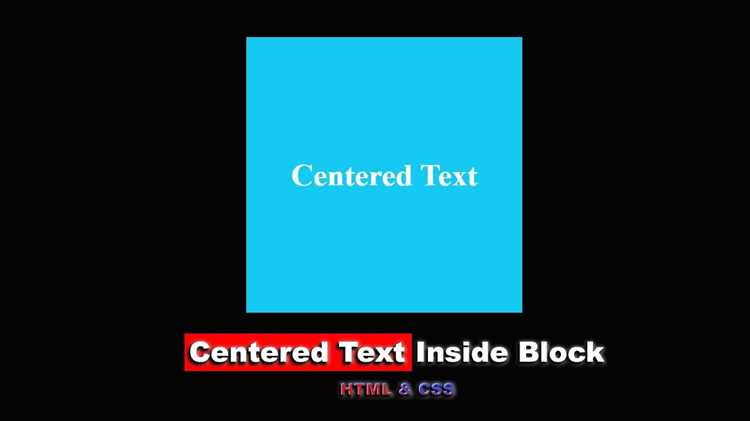
Вертикальное выравнивание элементов часто вызывает сложности при поддержке старых версий браузеров, таких как Internet Explorer 8 и ниже. Эти браузеры не поддерживают современные подходы, такие как Flexbox и Grid, и требуют использования старых техник, чтобы добиться корректного отображения.
Один из популярных способов – использование таблиц и атрибутов CSS, которые были актуальны до появления Flexbox. Например, для выравнивания элемента по вертикали можно использовать свойство display: table-cell; для контейнера, а внутри элемента применить vertical-align: middle;.
Пример кода:
.container {
display: table;
width: 100%;
height: 100vh;
}
.centered {
display: table-cell;
vertical-align: middle;
text-align: center;
}
Этот метод работает во всех браузерах, включая Internet Explorer 6 и выше, и позволяет точно выровнять элемент по вертикали, несмотря на ограничения старых движков рендеринга.
Для еще большей совместимости можно комбинировать таблицы с позиционированием. Использование position: absolute; и top: 50%; с последующим применением трансформации для точного выравнивания дает приемлемые результаты в большинстве старых браузеров. Например:
.container {
position: relative;
height: 100vh;
}
.centered {
position: absolute;
top: 50%;
left: 50%;
transform: translate(-50%, -50%);
}
Этот метод требует внимания к поддержке различных размеров шрифтов и может потребовать дополнительных настроек для учета специфики отображения в старых браузерах.
Важно учитывать, что в старых браузерах могут возникать проблемы с рендерингом, особенно при сложных layout-ах. Одним из решений может быть использование Conditional Comments в HTML, которые позволяют применять отдельные стили для устаревших версий Internet Explorer, например:
Также стоит помнить, что использование старых методов может привести к снижению производительности и некорректному отображению на мобильных устройствах. Поэтому важно внимательно тестировать страницы на разных браузерах и устройствах, чтобы минимизировать количество багов в отображении.
Вопрос-ответ:
Как выровнять блок по центру на странице с помощью CSS?
Для того чтобы выровнять блок по центру, можно использовать свойство `margin: auto` в сочетании с фиксированной шириной блока. Например, если у вас есть контейнер с фиксированной шириной, вы можете задать ему `margin: auto` и он автоматически выровняется по центру страницы.
Что делать, если блок не выравнивается по центру, несмотря на использование `margin: auto`?
Если блок не выравнивается, возможно, у него не задана фиксированная ширина. Для того чтобы выровнять элемент по центру с помощью `margin: auto`, ширина блока должна быть явно указана. Например, вы можете установить `width: 50%` или любой другой размер, который вам подходит, и затем применить `margin: auto` для выравнивания.
Можно ли выровнять блок по центру с помощью flexbox?
Да, для этого можно использовать flexbox. Для родительского элемента задайте `display: flex` и примените `justify-content: center` для горизонтального выравнивания и `align-items: center` для вертикального. Это создаст центральное выравнивание как по вертикали, так и по горизонтали для всех вложенных элементов.
Какие есть другие способы выравнивания блока по центру с помощью CSS, помимо `margin: auto` и `flexbox`?
Еще один способ выравнивания блока по центру — это использование CSS Grid. В этом случае родительскому элементу можно задать `display: grid` и использовать свойства `justify-items: center` и `align-items: center` для выравнивания элементов по горизонтали и вертикали. Этот метод особенно полезен, если нужно работать с несколькими элементами, которые должны быть выровнены внутри контейнера.
Как выровнять блок по центру экрана, если он имеет динамическую ширину?
Если блок имеет динамическую ширину, можно использовать flexbox. Родительскому элементу нужно задать `display: flex`, а для выравнивания по центру по горизонтали и вертикали — `justify-content: center` и `align-items: center`. Этот способ будет работать независимо от того, сколько места занимает блок, так как он будет адаптироваться под размер содержимого.






